Розпороти комп'ютер з MacOS High Sierra. Що робити і як прискорити?

- 2113
- 528
- Bradley Turner PhD
Зміст
- Видалити непотрібні файли
- Скидання SMC
- Перевірте фонові процеси
- Прискорити пошук
- Відключіть FileVault
- Від'єднайте анімацію
- Керуйте оперативною пам’яттю
- Обмежте Autostart
- Використовуйте Safari як основний браузер
- Ми прискорюємо сафарі
- Очистіть кеш вручну
- Замініть жорсткий диск на SSD
- Налаштуйте прожектор
- Перевстановити MacOS High Sierra
Без належного догляду, навіть найпотужніший комп'ютер починає гальмувати. Пристрої, що працюють під контролем MacOS High Sierra, не були винятком. Чому комп'ютер уповільнюється, і як вирішити цю проблему?

Якщо жодна з порад не допомагає вам, то подумайте про придбання нового Mac.
Видалити непотрібні файли
При уповільненні MAC, перш за все, вам потрібно перевірити пам'ять. Якщо безкоштовного зберігання дуже мало, то слід вжити негайних заходів для очищення системи. Ви можете це зробити вручну, але бажано використовувати спеціалізоване програмне забезпечення. Наприклад, я використовую програму Clean My Mac вже 4 роки.
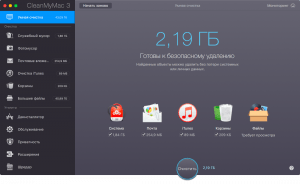
Конкурентна перевага програми - це зручність використання. Використовуючи режим розумного очищення, очистити мій Mac знаходить усі непотрібні файли та сміття, після чого їх можна стерти. Важливо, щоб для цієї операції потрібно натиснути лише одну кнопку. Існує ще кілька категорій для більш детального очищення:
- Святкове сміття
- Фотомор
- Поштові інвестиції
- Прибирання iTunes
- Великі файли
Скидання SMC
SMC - системний контролер. Його скидання може вирішити не тільки проблеми зі зниженням продуктивності, але й багатьма іншими конфліктами. Насправді очищення SMC - це нижчий рівень перезавантаження MAC. Більше того, всі дані користувачів залишаються на місці. Щоб стерти SMC, вам потрібно зробити такі дії:
Якщо у вас є новий MacBook без змінного акумулятора
- Підключіть ноутбук до джерела живлення
- Натисніть і утримуйте комбінації клавіш: управління + зміна + опція + живлення
- Відпустіть клавіші та увімкніть MacBook

Якщо у вас є старий MacBook зі змінним акумулятором
- Від'єднайте ноутбук
- Зніміть акумулятор
- Натисніть і утримуйте кнопку живлення протягом 5 секунд
- Встановіть акумулятор і увімкніть MacBook

Перевірте фонові процеси
Важливий внесок у зниження продуктивності здійснюється фоновими процесами. На перший погляд, їхня робота не видна, тому багато хто не прагне зупинити свою роботу. Але надзвичайно рекомендується очистити фонові процеси, оскільки вони "їдять" силу процесора, і пам'ять.
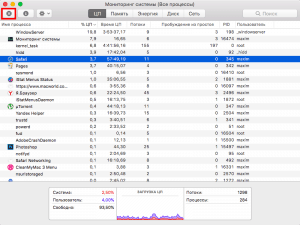
Щоб закрити непотрібні програми, відкрийте програму "моніторинг системи". У ньому є кілька вкладок, які покажуть навантаження певного елемента Mac. Процеси сортуються за назвою та працевлаштуванням ресурсу. Очистіть список зайвих програм, натиснувши на хрест у верхньому лівому куті вікна.
Прискорити пошук
Шукач у MacOS High Sierra - це своєрідний диспетчер, який контролює файли в системі. Він відображає найскладніші фільми та програми. Тому, якщо у вас велика кількість файлів (які також важать багато), то правильно налаштуйте пошук, щоб він не завантажувався занадто багато і не гальмував систему.
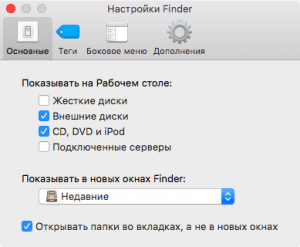
Для цього відкрийте програму та перейдіть до налаштувань. Там слід правильно налаштувати папки для пошуку більш швидкої роботи.
Відключіть FileVault
Функція FileVault, вбудована в MacOS High Sierra, необхідна для шифрування ваших даних. Це стане в нагоді для підтримки конфіденційної інформації із втратою комп'ютера. На деяких Mac утиліта FileVault уповільнює включення та вхід до системи. Якщо це важливо для вас, то вам слід відключити цю функцію.
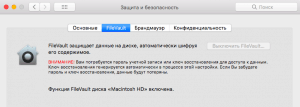
Відкрийте "Системні налаштування" та виберіть "Захист та безпеку".
Далі перейдіть на вкладку FileVault і вимкніть його.
Від'єднайте анімацію
Apple дуже пишається дизайном Macos High Sierra. Але не завжди анімація працює добре для старого MacBook. Щоб прискорити роботу системи, вам доведеться відмовитися від прекрасних інновацій.
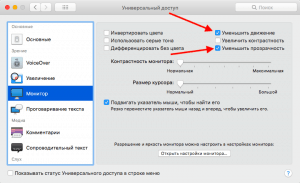
Щоб відключити анімації, дотримуйтесь шляху "Налаштування" - "Універсальний доступ", виберіть "Монітор" у лівій стовпці. Потім встановіть чеки навпроти "зменшення руху" та "зменшити контраст". Подібну операцію слід проводити за допомогою док -панелі. Для цього перейдіть у свої параметри та вимкніть збільшення.
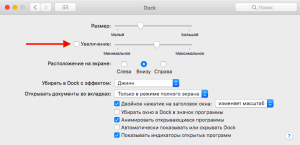
Керуйте оперативною пам’яттю
Оперативна пам’ять - це цінний ресурс, тому на ньому неможливо заощадити. У 2018 році ви не повинні купувати MacBook з оперативною пам’яттю менше 8 Гб. І якщо ваш комп'ютер дозволяє замінити оперативну пам’ять, то зробіть це. У моєму MacBook Air 2014 року було встановлено лише 4 ГБ, і рік тому було відчути, що цього недостатньо.
Ви можете слідкувати. Утиліта дозволяє не тільки відстежувати простір, але й очистити її, якщо це необхідно. Серед альтернатив, я зазначаю чисту пам'ять, я її користувався протягом тривалого часу і був задоволений.
Ви можете завантажити пам'ять чисто за посиланням: https: // iTunes.Яблук.Com/ru/app/memory-klean-monitor and bless-up-memory/id451444120?MT = 12
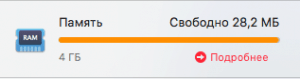
Обмежте Autostart
Автомобілі програм значно сповільнюють завантаження Mac. З часом є все більше таких додатків, що означає, що продуктивність MacOS High Sierra зменшується. Щоб виправити цю ситуацію, вам слід працювати з автоматичним стартом.
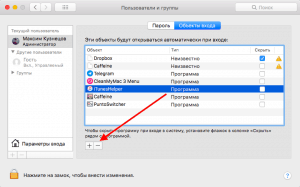
Відкрийте налаштування та перейдіть до меню "Користувачі та групи" ". Далі перейдіть на вкладку "Вхідні об'єкти". У автоматичному старті є список усіх програм. Вийміть непотрібні, вибравши додаток та натиснувши значок мінус.
Використовуйте Safari як основний браузер
Найкращий браузер для Macos High Sierra, безумовно, сафарі. Він не тільки швидший, але й менш вимогливий до ресурсів. Браузер компанії простий і не перевантажений функціями. Тому я не рекомендую використовувати Chrome або Opera на Mac.
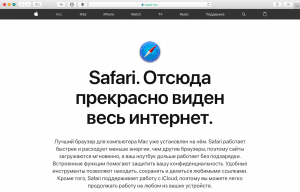
Для прийнятної роботи Safari фахівці не рекомендують використовувати більше 9 вкладок одночасно. Таким чином, система не перевантажиться, а інформація чітко видно. Також не рекомендується використовувати велику кількість розширень.
Ми прискорюємо сафарі
Якщо раптом навіть сафарі почав вести себе дивно і працювати повільніше, то його дані повинні бути очищені. Відкрийте браузер і натисніть на його назву у верхньому лівому куті. Далі виберіть елемент "Очистити історію… Що. Після цього виберіть проміжок часу, протягом якого дані будуть видалені та виконайте операцію. Таким чином, кухарі, кеш та історія сафарі будуть стерті.
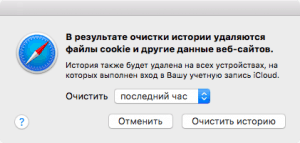
Очистіть кеш вручну
Kesh -data -це невеликі файли, розроблені для повторного використання. Деякі з них контролюються системою, а інші пов'язані з додатками. Наприклад, веб -сторінки зберігаються таким чином. Крім того, iTunes та потокові послуги активно використовуються в кеші для прискорення завантаження даних. Але, на жаль, не всі програми прибирають ці файли, але вони займають багато місця.
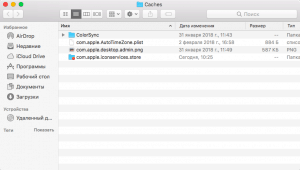
Щоб побачити кеш, вам потрібно, перебуваючи на робочому столі, натисніть на комбінацію клавіш Команда + shift + g і перейдіть до папки /Бібліотека/кеші/. Проаналізуйте файли, розташовані там, і видаляйте їх, якщо це необхідно.
Замініть жорсткий диск на SSD
Якщо ваш Mac має жорсткий диск жорсткого диска, я надзвичайно рекомендую змінити його на SSD. Суцільний драйв -дорожчий, але швидший і надійний. Якщо жорсткий диск може запустити програму протягом хвилини, то SSD зробить це за кілька секунд. Згідно з ринковим порталом.Яндекс.ru, найпопулярніший твердий диск-це модель Samsung MZ-75E250BW за 256 ГБ вартістю близько 7000 рублів. Ціна цілком прийнятна, і результат заміни буде помітним негайно.
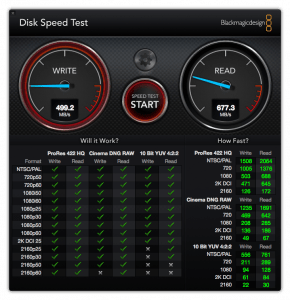
Налаштуйте прожектор
Пошук прожектора - це відмінний інструмент для роботи з файлами та даними. Але в той же час він сильно завантажує систему. Перейдіть до параметрів прожектора та на вкладці Конфіденційність Виберіть джерела, звідки програма індексує систему. Найкраще зробити там маленькі папки.
Ви можете повністю вимкнути індексацію прожекторів у терміналі команд:
Sudo LaunchCtl Розвантаження/Система/Бібліотека/LaunchDaemons/com.Яблук.Метадані.MDS.Покрив
Ви можете повернути все на його місце за допомогою цієї лінії:
Sudo launchctl навантаження -w/система/бібліотека/launchdaemons/com.Яблук.Метадані.MDS.Покрив
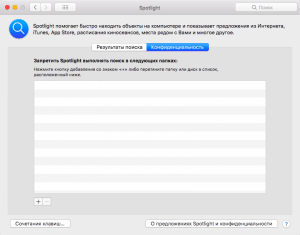
Перевстановити MacOS High Sierra
Якщо описані методи не допомагають, проблему слід докорінно вирішити. Перевстановити Macos High Sierra, а потім ваш комп'ютер зцілить нове життя. Для цього зробіть наступні кілька кроків:
- Вимкніть комп'ютер
- Увімкніть його, тримаючи кнопки Команда + r
- У меню, яке з’являється, виберіть "Disco Utility" та відформатуйте накопичувач
- Після завершення операції виберіть "Дискотеку" - "ПовнеЩо
- Далі виберіть елемент "перевстановити macos"
Після цього комп'ютер завантажує та встановлює "чисту" версію системи. Ця операція відбулася досить довгий час, але добре, що програмісти Apple зробили це майже автоматичним.
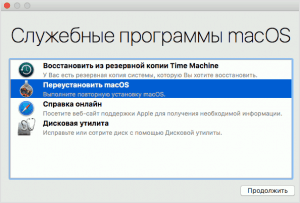
***
Отже, ми розібрали основні методи прискорення вашого Mac. Більшість цих методів повинні допомогти, але якщо ви все ще не змогли виправити ситуацію, то подумайте про те, щоб змінити комп’ютер на новіший. Фактичні моделі MacBook можна переглянути на Apple: https: // www.Яблук.com/ru/mac/
- « Як відключити сповіщення про оновлення на Macos High Sierra?
- Як встановити Forkplayer на Smart TV (наприклад, LG та Samsung) »

